使用过演示文稿的朋友们都知道,常常会在幻灯片的内容上使用超链接可以快速翻到需要的那一页幻灯片。下面小编就来告诉大家如何在WPS演示中使用超链接的命令,一起来看看吧。新建默认模板wps演示文稿,内容版式为空白版式。单击在线素材中的目录项,单击目录选项卡,选中其中一种目录,右击选择快捷菜单中的“插入&rd......
如何用数据自动填充WPS表格中的单元格 而不用拉动鼠标逐个填充
WPS教程
2022-02-20 19:48:52
熟练使用细胞填充可以省去许多复杂的步骤。当数据有限时,最好手工处理。当有很多数据的时候,不是用鼠标一个一个的填充的方法。WPS表有四种填充方式,让我们逐一介绍。
演示动画
首先,我们要选择单元格,然后将鼠标移动到单元格的右下角。当它变成黑色十字时,请执行以下操作:
(1)鼠标左键下拉顺序填充;
(2)按住ctrl键并按住鼠标左键复制填充;
用鼠标右键直接下拉,选择填充方式;
(4)填写序号1~3000,还是用前三种方法拖动鼠标来变软?不!不!不!阅读下面的GIF动画教程,让你恍然大悟!
提示:如果下一列有内容,直接双击小十字,可以直接填充到下一列的最后一个非空单元格中,也就是说,如果A列1-3000有连续内容,在B列B1中输入1,然后双击小十字直接填充到3000!

操作步骤
1.启动WPS表单,在E1输入1,然后在左侧输入E1: e500,如下图所示。
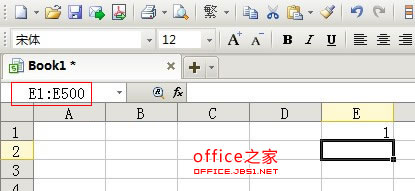
2.进入后,选择E1-E500单元格,点击编辑-填充-序列。
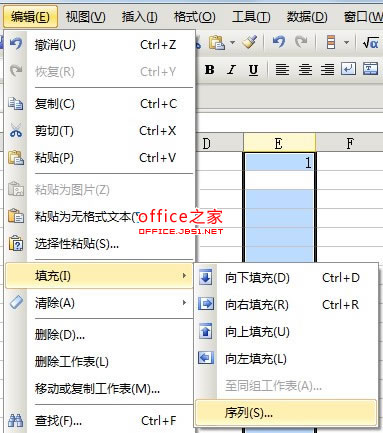
3.在弹出界面中,填写步骤值1和结束值500,并确认。

4.让我们看看它们是否都是自动填充的。

相关文章





